- Unity 사용자 매뉴얼 2021.2
- Unity 서비스
- Unity IAP
- Unity IAP 설정
Unity IAP 설정
참고: 스크린샷과 메뉴 선택 항목은 릴리스 버전에 따라 다를 수 있습니다.
개요
이 문서에서는 인앱 구매(IAP)를 활성화하는 방법을 설명합니다.
Unity IAP 패키지는 코딩 및 코드리스 접근 방식을 통해 다음과 같은 설정을 지원합니다. - 사용자가 게임에서 아이템을 구매할 수 있도록 허용합니다. - 이러한 구매에서 수익을 얻을 수 있도록 스토어에 연결합니다.
다음은 단계에 대한 개요입니다.
- 이 게임에 대한 인앱 구매 전략을 정의합니다.
- 프로젝트를 Unity 서비스로 설정합니다.
- IAP를 활성화하여 패키지를 자동으로 설치합니다.
- 설정을 구성합니다.
- 판매하고 싶은 게임 내 아이템을 생성하고 분류합니다.
- 코드리스 IAP 버튼을 사용하여 사용자에게 아이템을 구매할 수 있는 방법을 제공합니다. 그런 다음, 로직이 작동하면 버튼의 디자인을 커스터마이즈하는 것을 고려합니다. 또는 리치 API에 대한 스크립트화된 IAP를 사용하여 이 프로세스를 개선합니다.
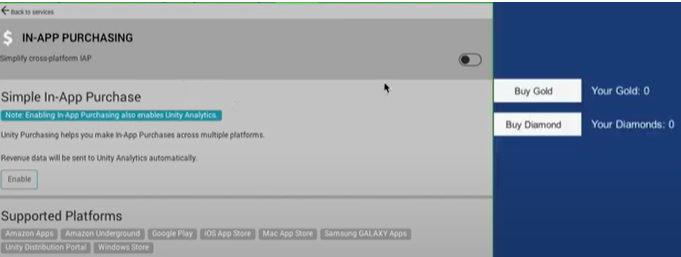
- Google, Apple 또는 Android와 같은 관련 앱 스토어에 앱을 연결합니다.
- 스토어에 아이템을 추가합니다.
모두 통합합니다.
- 이 문서, 지원 및 IAP 포럼의 지침을 사용하여 IAP를 설정합니다.
- 모든 요소를 테스트합니다.
- 활성 상태로 만듭니다.
또한 In-App Purchasing API를 사용하여 이러한 많은 단계를 수행하거나 생성하는 상품을 미세 조정할 수도 있습니다.
시작
참고: 이제 Samsung Galaxy 스토어는 더 이상 사용되지 않고 Unity 인앱 구매 패키지 4.0.0 이상에서 지원되지 않습니다. Samsung Galaxy 스토어 설정에 대한 이 가이드는 IAP 패키지 3.1.0 이하 버전에만 적용됩니다. Unity IAP 패키지 4.0.0 이상을 사용 중이고 Samsung Galaxy 스토어를 구현하고 싶은 경우 대신에 Unity 배포 플랫폼을 사용하십시오.
- Unity 에디터에서 Unity 프로젝트를 엽니다.
- Window\General\Services를 선택합니다. 서비스 창이 나타납니다.
- 프로젝트 ID를 만들고 프로젝트를 조직에 연결합니다.
- COPPA 준수 질문에 답합니다.
- 서비스 창에 서비스 리스트가 표시됩니다. In-App Purchasing을 클릭합니다.
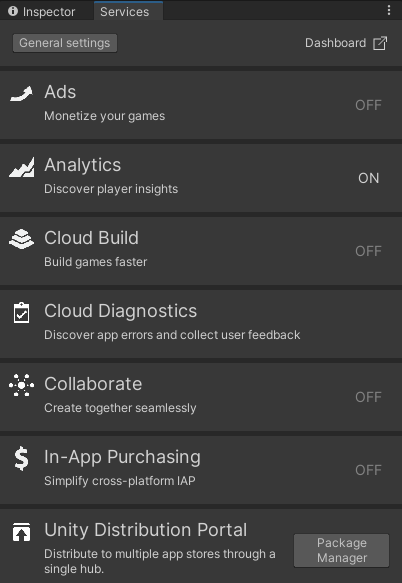
- 프로젝트 설정 창이 나타납니다.
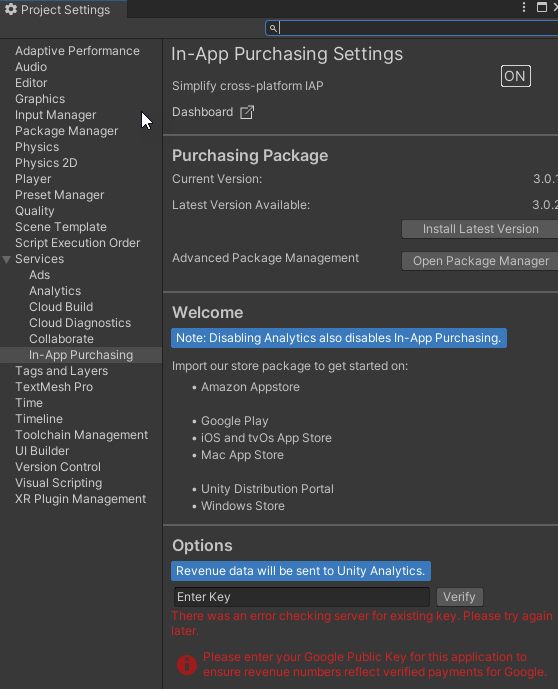
- In-App Purchasing Settings 옆의 토글을 클릭하여 ON으로 설정합니다.
그러면 패키지 관리자에서 IAP 패키지를 자동으로 설치하고, IAP를 관리하는 데 도움이 되는 새로운 기능과 메뉴 항목을 제공합니다.
다음 단계
인앱 구매 전략 정의
여러분은 플레이어가 구매할 수 있는 아이템을 만들고 플레이어의 식별자를 확보해야 합니다.
보이지 않는 곳에서 이러한 작업을 수행하려면 지정된 포맷을 사용하여 제품 식별자(문자열)를 판매할 각 아이템에 연결해야 합니다. 일부 스토어에서는 해당 스토어에 대한 Product ID를 커스터마이즈해야 합니다.
계획:
- 사용자가 상품을 구매할 수 있는 시기/방법을 결정하기 위한 전략 정의
- 가격 전략 정의
- 상품 타입 정의(구독자, 소모품, 비소모품)
자세히 알아볼 수 있는 위치
IAP 샘플
- IAP Project Settings Page의 Options에서 Open Package Manager를 클릭합니다.
- In App Purchasing으로 이동합니다. 오른쪽 정보 패널에서 Samples를 찾습니다.
- Samples를 확장하고 Import를 클릭합니다.

포럼 튜토리얼
Unity 학습 IAP 강의
자세한 내용은 Unity 학습 IAP 강의를 참조하십시오.
문제 해결
업그레이드 중에 컴파일 오류를 해결하는 방법
Unity IAP 버전 2.x에서 이후 버전으로 업그레이드하는 경우의 중요한 참조 사항입니다.
Unity IAP(com.unity.purchasing + 에셋 스토어 플러그인) 버전 2.x에서 이후 버전으로 업데이트하는 경우 컴파일 오류를 해결하려면 다음 작업을 완료해야 합니다.
-
IAPProductCatalog.json및BillingMode.json을Assets/Plugins/UnityPurchasing/Resources/에서Assets/Resources/로 이동시킵니다. -
AppleTangle.cs및GooglePlayTangle.cs를 ’Assets/Plugins/UnityPurchasing/generated’에서Assets/Scripts/UnityPurchasing/generated로 이동시킵니다. -
Assets/Plugins/UnityPurchasing에 남아 있는 모든 에셋 스토어 플러그인 및 파일을 프로젝트에서 제거합니다.
흔한 Unity IAP 통합 컴파일러 오류
아래 오류 메시지는 Unity Cloud 서비스 창에서 Unity IAP가 비활성화되었거나, Unity가 인터넷에 연결되어 있지 않다는 점을 나타냅니다.
* CS0246
* System.Reflection.ReflectionTypeLoadException
* UnityPurchasing/Bin/Stores.dll
* UnityEngine.Purchasing
이러한 오류를 해결하려면 다음 단계를 따르십시오.
Services 창을 닫았다가 다시 열어서 재로드합니다. 재로드되면 Unity IAP 서비스가 활성화되었는지 확인합니다. 해결되지 않은 경우 인터넷 연결을 해제하고 재연결한 후 Unity 서비스에 다시 로그인한 다음 Unity IAP를 다시 활성화합니다.
참고: 프로젝트의 소유자 또는 관리자 역할을 보유해야 합니다.